Безплатно! Онлайн събитие: Научи тънкостите на добрия промпт за изображения Регистрация тук.
Въпрос към урок: Топ трик за добавяне на висококачествени безплатни графични елементи
от курс: Тайните на PowerPoint
Проблем с избиране на иконка след инсталиране на Font Awesome
Здравейте, имам проблем с инсталиране и ползване на Font Awesome. Когато инсталирах файла мисля, че се получи, но нямаше разширението както при вас - ttf. Вече е инсталиран, НО когато отворя линка за свободно сваляне на икони вече не работи както при вас! И не мога да си сваля икона!
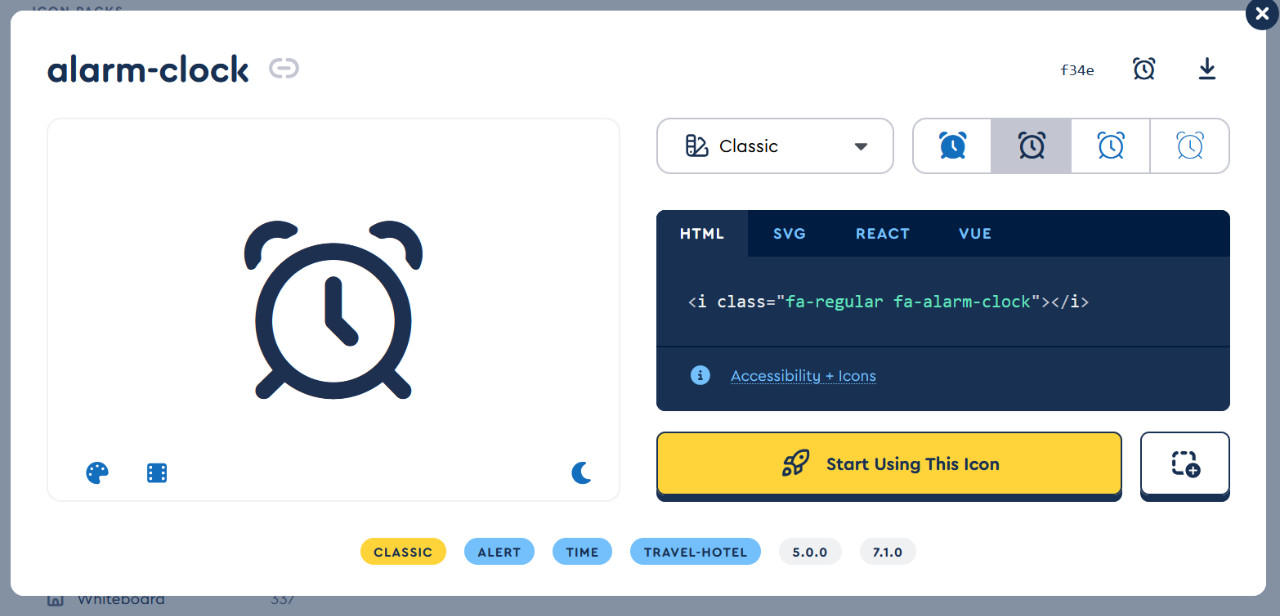
Здравейте, Гергана, проблемът, с който се сблъсквате, е доста често срещан при използването на Font Awesome в PowerPoint. Най-вероятно файлът се е инсталирал, но не е във формат OTF, който се изисква за работа с PowerPoint.
Решение стъпка по стъпка
- Проверете инсталацията на Font Awesome
- Отидете в Windows Settings > Fonts или Control Panel > Fonts
- Потърсете Font Awesome файловете
- Трябва да видите файлове с разширение .otf (OpenType Font)
- Изтеглете правилните файлове
- Отидете на официалния сайт fontawesome.com/download
- Изтеглете Desktop версията за PowerPoint употреба
- В папка
/otfsще намерите нужните .otf файлове
- Инсталирайте правилно Font Awesome
- За безплатната версия инсталирайте
Font Awesome 7 Free-Solid-900.otfиFont Awesome 7 Free-Regular-400.otf - Кликнете с десен бутон върху .otf файла → Install
- Рестартирайте компютъра
- Включете Ligatures в PowerPoint
- В PowerPoint натиснете Ctrl+D за Font settings
- В Advanced таба под OpenType Features задайте Ligatures на All
- Отметнете Use contextual alternates
- Уверете се, че документът не е в compatibility mode
- Проверете достъпността на иконите
- Отворете нов PowerPoint документ за тест
- Изберете Font Awesome 7 Free Solid от шрифтовете
- Напишете името на иконата (например: alarm-clock)
Ако проблемът продължава, може да се наложи да използвате Font Replace функцията в PowerPoint за премахване на стари Font Awesome референции.
Вашият отговор
Запиши се в Аула
Ако вече имаш регистрация влез оттук

